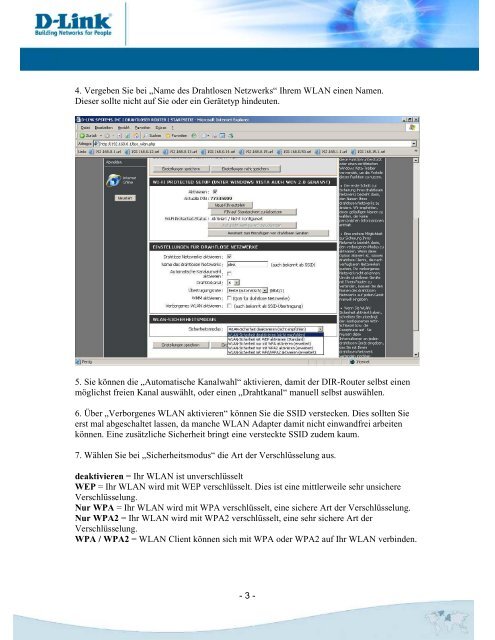Anleitung zur Einrichtung der Drahtlosverbindung (WLAN) - D-Link
Anleitung zur Einrichtung der Drahtlosverbindung (WLAN) - D-Link
Anleitung zur Einrichtung der Drahtlosverbindung (WLAN) - D-Link
Sie wollen auch ein ePaper? Erhöhen Sie die Reichweite Ihrer Titel.
YUMPU macht aus Druck-PDFs automatisch weboptimierte ePaper, die Google liebt.
4. Vergeben Sie bei „Name des Drahtlosen Netzwerks“ Ihrem <strong>WLAN</strong> einen Namen.<br />
Dieser sollte nicht auf Sie o<strong>der</strong> ein Gerätetyp hindeuten.<br />
5. Sie können die „Automatische Kanalwahl“ aktivieren, damit <strong>der</strong> DIR-Router selbst einen<br />
möglichst freien Kanal auswählt, o<strong>der</strong> einen „Drahtkanal“ manuell selbst auswählen.<br />
6. Über „Verborgenes <strong>WLAN</strong> aktivieren“ können Sie die SSID verstecken. Dies sollten Sie<br />
erst mal abgeschaltet lassen, da manche <strong>WLAN</strong> Adapter damit nicht einwandfrei arbeiten<br />
können. Eine zusätzliche Sicherheit bringt eine versteckte SSID zudem kaum.<br />
7. Wählen Sie bei „Sicherheitsmodus“ die Art <strong>der</strong> Verschlüsselung aus.<br />
deaktivieren = Ihr <strong>WLAN</strong> ist unverschlüsselt<br />
WEP = Ihr <strong>WLAN</strong> wird mit WEP verschlüsselt. Dies ist eine mittlerweile sehr unsichere<br />
Verschlüsselung.<br />
Nur WPA = Ihr <strong>WLAN</strong> wird mit WPA verschlüsselt, eine sichere Art <strong>der</strong> Verschlüsselung.<br />
Nur WPA2 = Ihr <strong>WLAN</strong> wird mit WPA2 verschlüsselt, eine sehr sichere Art <strong>der</strong><br />
Verschlüsselung.<br />
WPA / WPA2 = <strong>WLAN</strong> Client können sich mit WPA o<strong>der</strong> WPA2 auf Ihr <strong>WLAN</strong> verbinden.<br />
- 3 -